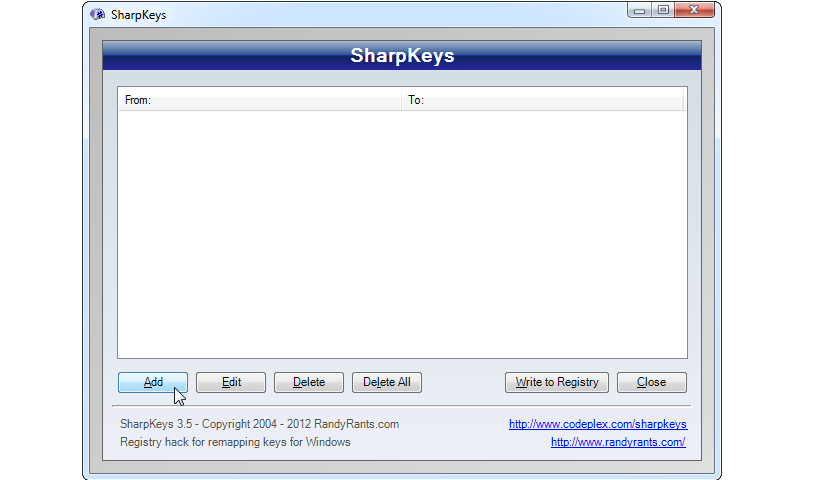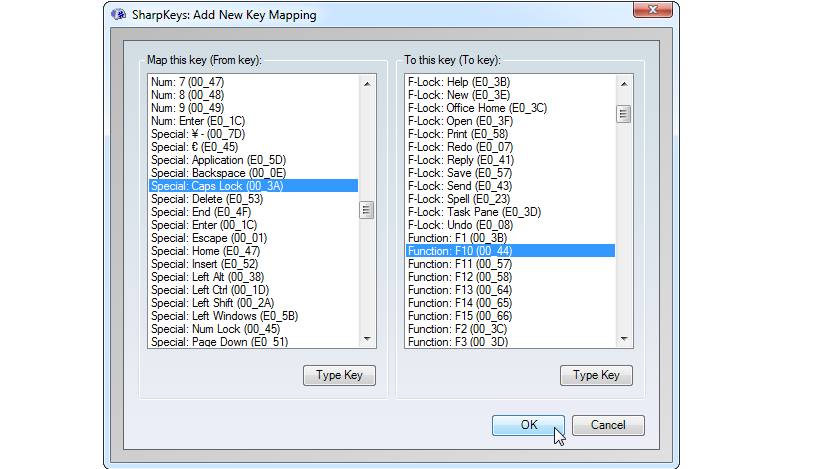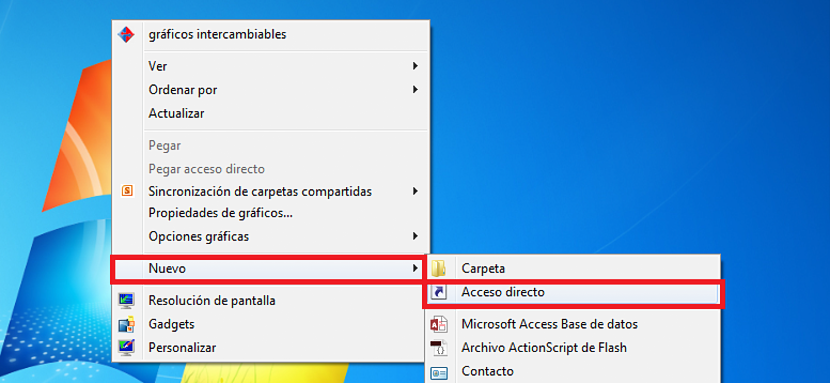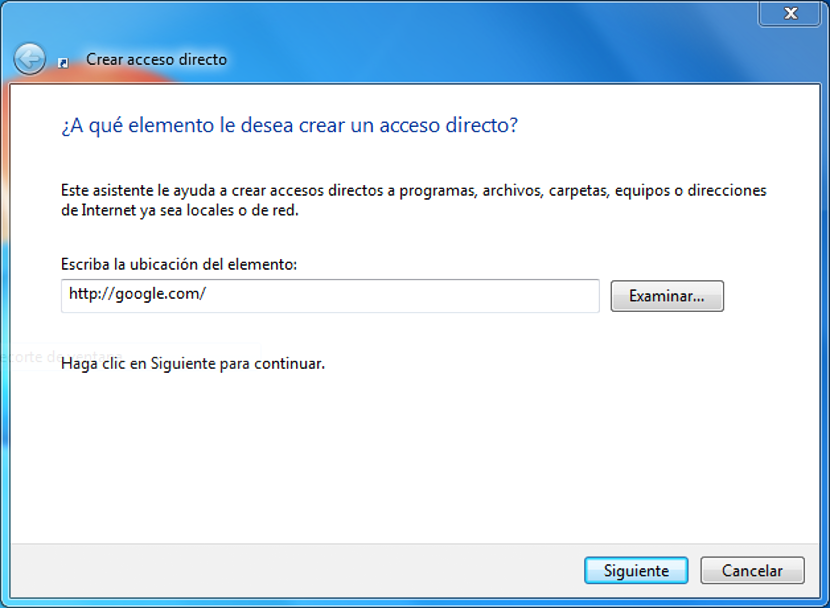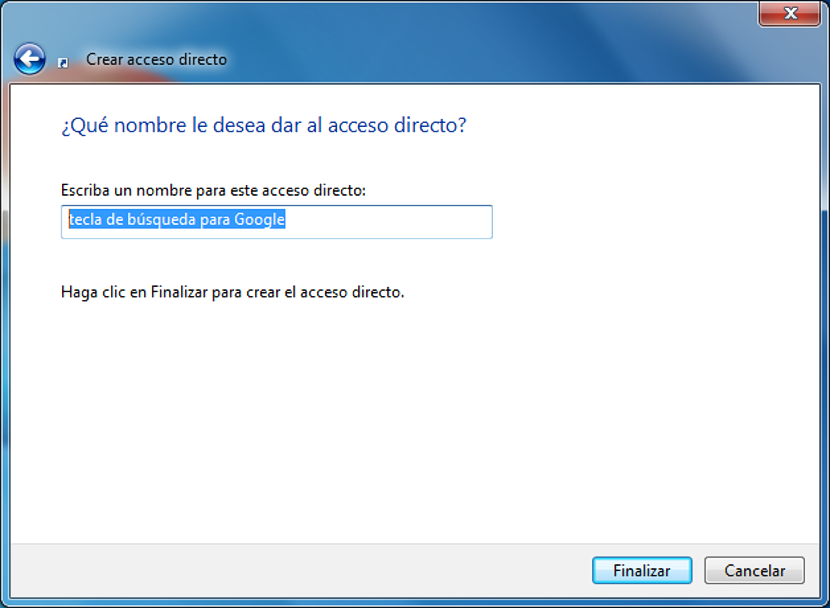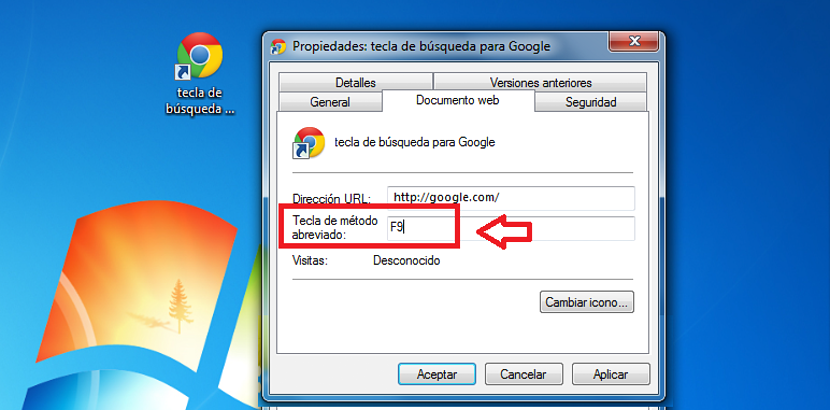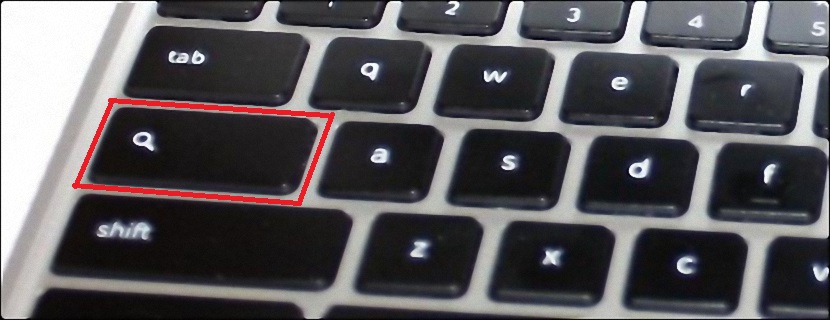
We raden u aan veel belang te hechten aan het artikel dat we op dit moment zullen noemen, want daarmee komen ze aan veel trucs bij het proberen om een enkel doelwit te krijgen Het stelt voor om een zoekmachine toe te wijzen aan een van de toetsen op onze Windows-pc.
Met andere woorden, elke keer dat we op een toets drukken (degene die we nu gaan programmeren), wordt de internetbrowser onmiddellijk geopend met de zoekmachine die standaard is in Windows. Hiervoor gebruiken we een eenvoudige tool die je helemaal gratis kunt gebruiken, en een paar tips (trucs) die je gemakkelijk stap voor stap kunt volgen.
Waarom heeft u een zoekmachinesleutel op uw computer?
Allereerst moeten we de lezer suggereren dat de zoekmachine die we in deze tutorial zullen gebruiken Google.com is, hoewel iedereen de voorkeur kan geven aan een andere die naar zijn zin is, namelijk Yahoo.com, Bing.com tussen een paar meer. Als we de taak die we onszelf hebben voorgesteld gaan proberen te rechtvaardigen, kunnen we dit op de volgende manier becommentariëren:
- Er zijn veel functietoetsen in Windows die we op geen enkel moment gebruiken.
- Chromebooks hebben de 'Caps Lock'-toets vervangen door een' Google-zoekopdracht '.
- Het eerste dat we doen als we de browser openen, is naar de standaardzoekmachine gaan.
Er kunnen nog vele andere redenen zijn die zeker in uw gedachten zullen komen, hoewel de door ons voorgestelde redenen de meeste voorkomen bij een groot aantal gebruikers die verslaafd zijn aan internet; Er zijn veel opmerkingen die suggereren dat de functietoets F10 (naar onze mening zou het F9 zijn) en Caps Lock (voor hoofdletters) bijna nutteloos zijn, wat de reden is waarom Google zou deze laatste sleutel van hun pc hebben verwijderd (de ChromeBooks).
F9 toewijzen aan Caps Locks
Het eerste dat we op dit punt gaan proberen, is een nieuwe toewijzing van onze "toetsenbordindeling"; Als we eerder 2 belangrijke sleutels op onze computer hebben voorgesteld die we zeker niet vaak gebruiken, zullen dat de sleutels zijn die we zullen gebruiken als een eerste stap voor deze nieuwe toewijzing; Hiervoor zullen we een eenvoudige tool gebruiken, die de naam heeft van SharpKeys en dat je het volledig gratis kunt downloaden van de officiële website van de auteur.
De afbeelding die we in het bovenste gedeelte hebben geplaatst, vertegenwoordigt de interface van genoemde tool, waar we alleen hoeven te klikken op de knop met de tekst «Toevoegen»Zodat alle sleutels op de kaart worden weergegeven.
We gaan onmiddellijk naar een ander deel van de interface van deze tool, waar 2 volledig geïdentificeerde kolommen worden weergegeven; degene die zich aan de linkerkant bevindt, is degene die we zullen gebruiken vind onze Caps Lock-toets, het moeten selecteren. In de rechterkolom hebben we zoek functietoets F10 of F9, wat afhangt van het gebruik dat we aan een van hen geven. Ten slotte hoeven we het venster alleen maar te sluiten door op OK te klikken om terug te keren naar het oorspronkelijke venster.
Eenmaal hier wordt de opdracht die we gaan maken met betrekking tot het opnieuw in kaart brengen van ons toetsenbord bovenaan weergegeven. We hoeven alleen de knop te selecteren die zegte "Schrijf naar register" zodat de wijzigingen naar het Windows-register worden geschreven Om deze wijzigingen door te voeren, is het noodzakelijk dat we de sessie sluiten en in het beste geval dat we ons Windows-besturingssysteem opnieuw opstarten.
Onze zoeksleutel Google.com maken
We hebben de eerste stap al eerder gezet, iets dat niet veel moeite kost, maar juist weet hoe we creatief en intelligent met een gratis applicatie moeten omgaan. Nu zullen we ons wijden aan programmeer een specifieke sleutel om als snelkoppeling naar de zoekmachine te functioneren van Google.com, hoewel we willen benadrukken dat de gebruiker kan beslissen om een andere te kiezen die zijn voorkeur heeft.
Wat we eerst gaan doen is naar het Windows-bureaublad gaan, met de rechterknop van de muis op een lege ruimte klikken en dan kiezen we «nieuwe snelkoppeling»Vanuit het contextmenu.
In het eerste venster dat verschijnt, in plaats van op de knop «te drukkenonderzoeken»We hoeven alleen maar de URL van Google.com in de lege ruimte te schrijven en vervolgens op de knop«volgende".
Het volgende venster zal ons helpen om de naam van deze snelkoppeling te plaatsen, onze suggestie is «zoeksleutel voor google later moeten we de wijzigingen alleen accepteren met «ronden»Om het raam te sluiten.
We moeten opnieuw zoeken naar de snelkoppeling die we op het Windows-bureaublad hebben gemaakt, waarop we met de rechterknop moeten klikken om de «eigenschappen»Vanuit het contextmenu.
Vanuit het nieuwe venster dat verschijnt, moeten we letten op het tabblad met de tekst «webdocument Daar is elke parameter van de snelkoppeling die we hebben gemaakt al gedefinieerd, maar ontbreekt alleen de toewijzing van onze functietoets, in dit geval F10 (F9 of degene die we toewijzen aan Caps Lock). Om dit te doen, hoeven we alleen de cursorpointer in de lege ruimte te plaatsen en vervolgens op de respectieve toets te drukken zodat deze daar verschijnt.
Iets verder naar beneden presenteert dit een kleine knop die ons zal helpen verander de vorm van het pictogram, iets wat je kunt doen zoals we in een vorig artikel hebben uitgelegd. Ten slotte hoeft u alleen maar op de toets te drukken die zegt «OK»Om wijzigingen onmiddellijk van kracht te laten worden.
Omdat we ons toetsenbord hebben neergelegd, elke keer dat we op de Caps Lock-toets drukken, gaan we onmiddellijk naar de internetbrowser en specifiek voor de zoekmachine die we hebben gekozen volgens deze tutorial.